Como corrigir “Sua conexão não é privada” no WordPress
Publicados: 2022-02-16Existem vários erros que você pode encontrar ao navegar na Web, incluindo códigos de erro HTTP, problemas com certificados e problemas de conexão. Muitas vezes, corrigir esses erros exigirá um pouco de solução de problemas do seu lado. O erro “Sua conexão não é privada” não é exceção.
Esse erro geralmente (mas nem sempre) é devido a um problema com o certificado SSL (Secure Sockets Layer). Existem várias maneiras de solucionar problemas, dependendo de se originar do seu site ou do seu servidor.
Neste artigo, examinaremos mais de perto esse erro de conexão e discutiremos suas principais causas. Em seguida, mostraremos como solucionar problemas, dependendo da causa.
O que é o erro "Sua conexão não é privada"?
Em poucas palavras, a mensagem significa que há um erro com o certificado SSL para o site que você está tentando visitar ou que ele não possui um. Por causa da busca por uma experiência de navegação mais segura, os sites mais respeitáveis têm certificados SSL – especialmente se eles realizam qualquer tipo de comércio online. Portanto, na maioria dos casos, o erro “Sua conexão não é privada” é causado por um certificado expirado.
Veja como é o erro no Google Chrome:
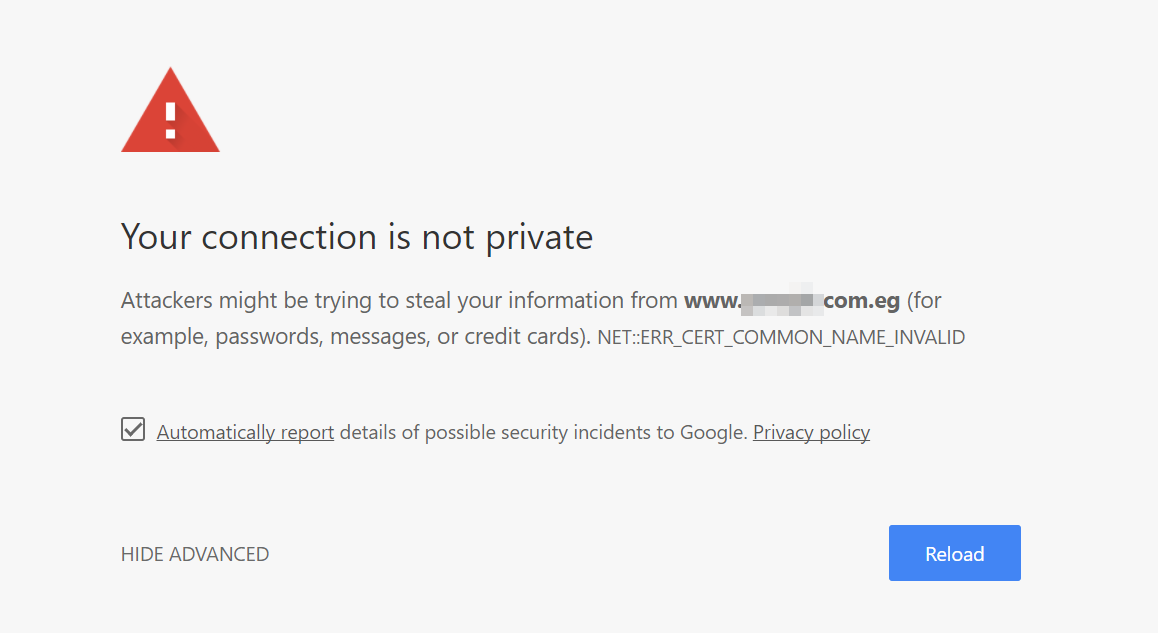
Aqui estão alguns outros motivos pelos quais seu navegador pode não conseguir estabelecer uma conexão privada com um site:
- A data no seu computador está errada.
- Você está usando um software antivírus com um firewall.
- Há informações desatualizadas no estado SSL do seu navegador.
- Você está usando uma rede Wi-Fi pública.
Muitas vezes, pode ser difícil solucionar esse erro específico devido ao número de causas potenciais. A mensagem de erro também muda dependendo de qual navegador você está usando. Veja como é o erro "Sua conexão não é privada" no Firefox:
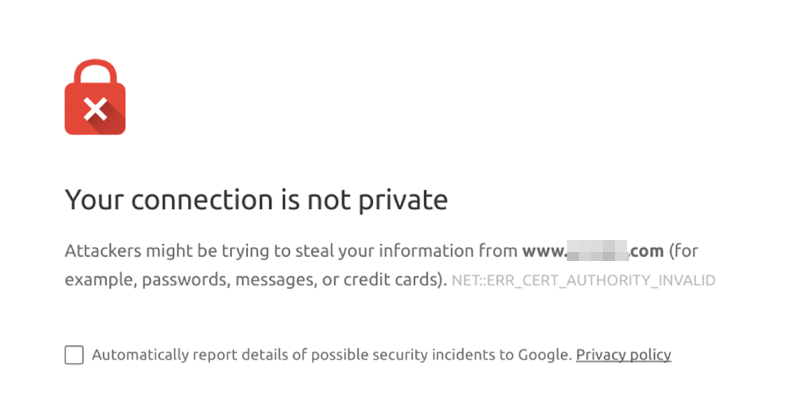
O erro “Sua conexão não é privada” pode ser particularmente assustador, pois os navegadores garantem que você saiba que conexões inseguras podem levar a dados roubados. Se você vir esta mensagem de erro, não se preocupe - seus dados estão seguros, a menos que você opte por ignorar o aviso e navegar no site de qualquer maneira.
Alguns navegadores permitem que você ignore o erro “Sua conexão não é privada” e permite que você prossiga para o site. Em alguns casos, isso pode não ser um problema, pois o erro pode aparecer devido a configurações incorretas do seu lado.
Se houver um problema real, há riscos definidos que você deseja evitar. Portanto, recomendamos que você tente solucionar o erro. Se você estiver vendo esta mensagem no site de outra pessoa, basta limpar o cache para resolver o problema.
Se houver um problema real com o certificado SSL do site (ou se ele não tiver nenhum), não há muito o que fazer a respeito. O erro eventualmente desaparecerá quando o proprietário do site renovar o certificado.
Por outro lado, se esse erro estiver bloqueando o acesso ao seu próprio site, você precisará aprender a corrigi-lo. Felizmente, o processo não é tão difícil quanto você imagina.
Como corrigir o erro “Sua conexão não é privada” no WordPress (para proprietários de sites)
Se você se deparou com o erro “Sua conexão não é privada” no seu site WordPress, o problema pode estar no seu site ou no servidor. Vamos percorrer as principais abordagens para solucionar esse erro.
1. Obtenha um certificado SSL para o seu site
Se você ainda não possui um certificado SSL, agora é a hora perfeita para obter um. Seu site pode estar tentando carregar por HTTPs, mas sem um certificado SSL, você encontrará erros como “Sua conexão não é privada” (porque não é!).
Obter um certificado SSL é extremamente simples. Na verdade, muitos hosts da web oferecem a configuração de certificados gratuitos para você, dependendo do seu plano. Portanto, convém verificar qual plano está usando e quais recursos ele inclui.
Se um certificado SSL estiver incluído no seu plano, você poderá configurá-lo no painel de controle da hospedagem. Dependendo do seu provedor, talvez seja necessário verificar a documentação para instalar seu certificado SSL gratuito.
Você também pode gerar um certificado SSL gratuito usando um serviço como o Let's Encrypt.
Você precisará de acesso à linha de comando do servidor para gerar, instalar e validar o certificado. O processo pode parecer intimidante, mas na verdade é muito simples.
Depois de instalar um certificado SSL, você deve configurar o WordPress para que seu site seja carregado por HTTPS. Se os usuários tentarem acessar o site via HTTP, poderão ocorrer erros de privacidade. Mostraremos como fazer isso na próxima etapa.
2. Use um plug-in SSL do WordPress
Depois de instalar um certificado SSL, você precisa configurar o WordPress para sempre carregar por HTTPS. Existem duas maneiras de fazer isso: você pode ajustar o arquivo .htaccess do WordPress ou usar um plugin SSL.
Really Simple SSL é uma boa opção de plugin e realmente faz jus ao seu nome.
Essa ferramenta detectará se seu site possui um certificado SSL e forçará o carregamento por HTTPS. Depois de instalar e ativar o plug-in, vá para Configurações → SSL . Procure a opção que diz Ativar SSL e clique nele.
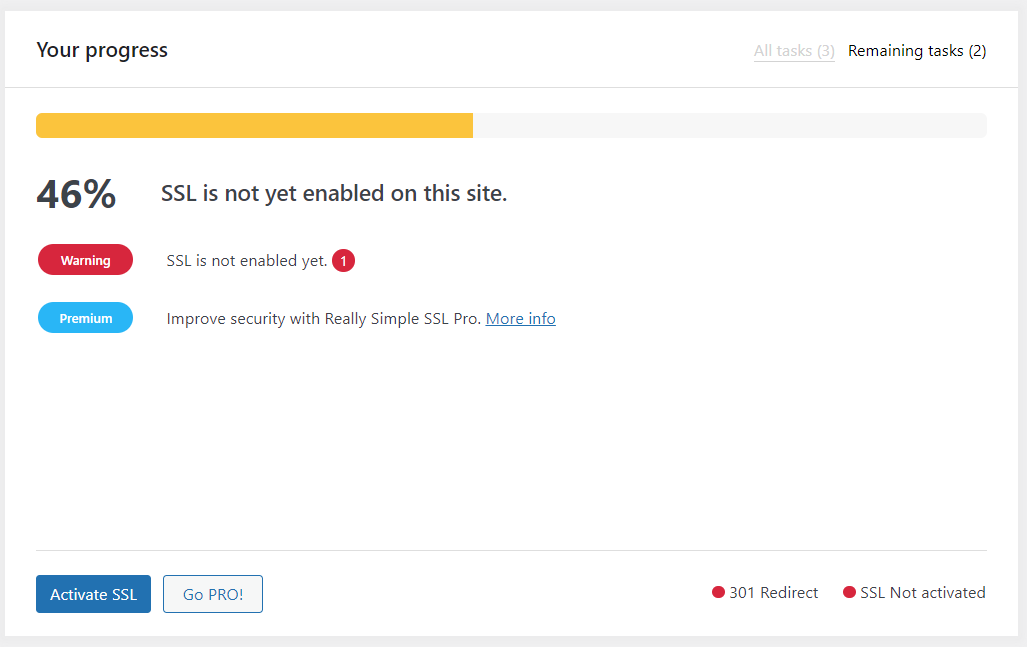
É isso! Ao configurar seu site para carregar por HTTPS, o erro “Sua conexão não é privada” deve desaparecer. Caso contrário, o problema pode ter algo a ver com a data de expiração do certificado.
3. Verifique seu certificado SSL
Verificar um certificado SSL para ver se ainda é válido é um processo simples. Se você obteve o certificado por meio de seu host da Web, poderá verificar suas informações no painel de controle do provedor.
Se você estiver usando hospedagem compartilhada, provavelmente terá acesso a um cPanel. Nesse caso, faça login em sua conta e navegue até Segurança → Status SSL/TLS no painel.
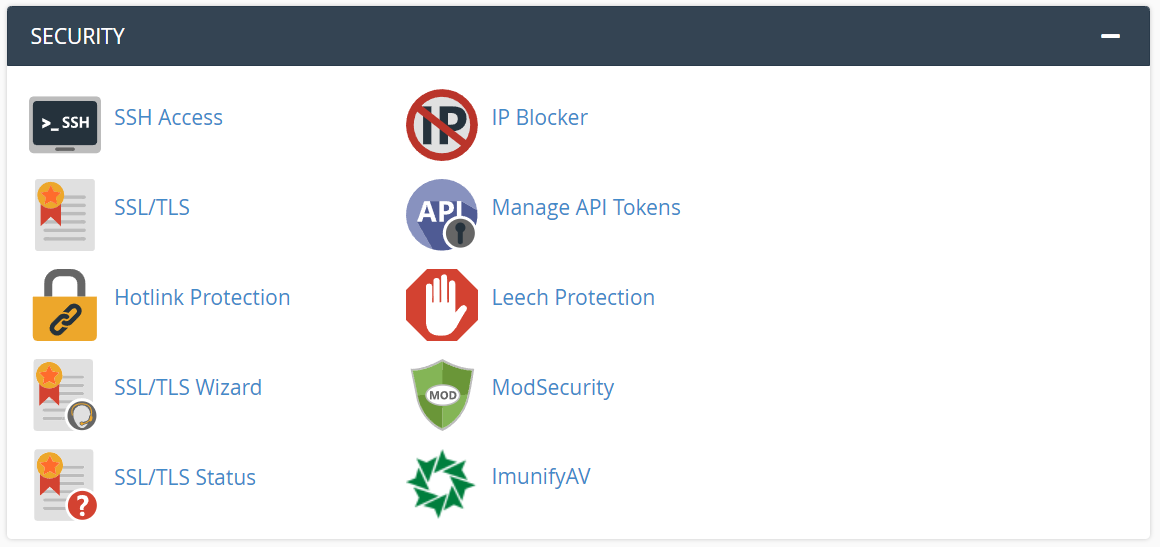
Na próxima tela, encontre a opção Gerar, visualizar, carregar ou excluir certificados SSL .
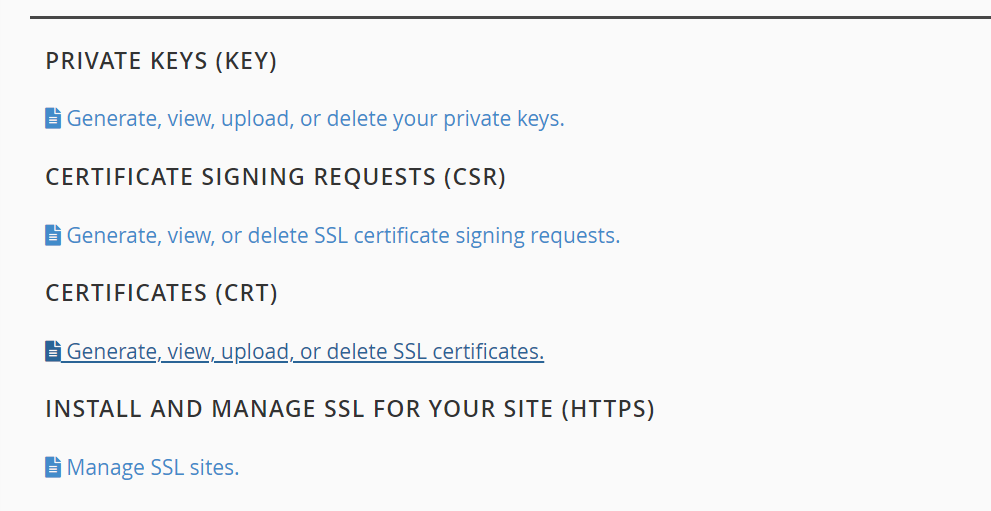
Clique nessa opção e você verá uma página que permite adicionar certificados SSL personalizados para o seu site. Você também verá uma lista de todos os certificados instalados em seu servidor.
Se você seguiu as etapas anteriores, deve haver pelo menos um certificado nessa lista. Você pode ver a data de expiração de cada certificado no servidor. Se já ultrapassou essa data, você precisará renovar o certificado (nós mostraremos como na próxima seção).
Dependendo do seu host, talvez você não tenha acesso às informações SSL por meio do painel de controle. Se for esse o caso, você pode usar ferramentas online gratuitas, como o Verificador de DNS, para ver se seu site possui um certificado SSL válido.
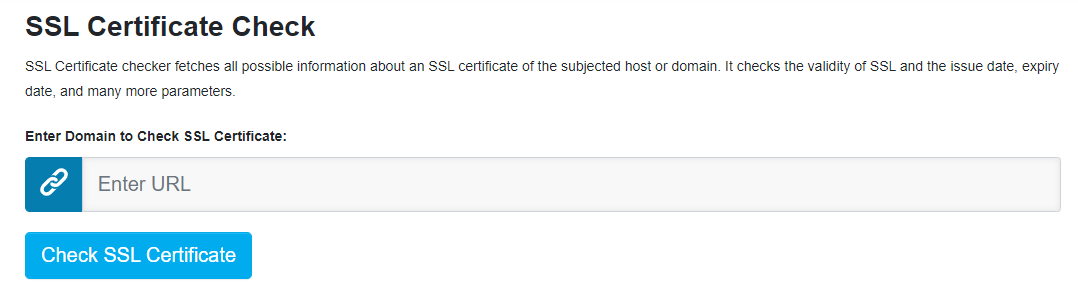
Insira o URL do seu site e clique em Verificar certificado SSL . O serviço extrairá todas as informações disponíveis sobre o certificado (é tudo registro público), incluindo sua data de expiração.
4. Renove o certificado SSL do seu site
Os certificados SSL têm datas de validade, portanto, você precisará renová-los periodicamente. Isso, por sua vez, aumenta o nível de segurança que eles oferecem, pois exigem que você valide a propriedade do site.
Renovar um certificado SSL não é difícil. Alguns registradores de domínio e autoridades de certificação permitem que você renove automaticamente tipos específicos de certificados. Isso significa que o certificado será renovado bem antes de expirar, para que não cause erros de privacidade para os visitantes do site.
Se a opção de renovação automática estiver disponível, recomendamos que você a use. A alternativa é lembrar de renovar os certificados manualmente, o que geralmente exige que você espere até 30 dias antes de expirarem.
O que fazer se você encontrar o erro "Sua conexão não é privada" como usuário
Nesta seção, mostraremos como solucionar o erro "Sua conexão não é privada" como visitante do site.
1. Verifique sua conexão com a Internet (se estiver usando uma rede pública)
Às vezes, as redes Wi-Fi públicas exigem que você passe por um processo de inscrição ou uma tela de login antes de poder usá-las. Você pode se conectar à rede, mas não poderá navegar na Web até seguir as etapas que eles definem para você.
Se você estiver usando uma rede Wi-Fi pública, tente acessar um site que não use HTTPS. Dependendo de como a rede está configurada, ela pode carregar uma página de login.
Em seguida, você precisará seguir as instruções fornecidas pelo provedor. Algumas redes públicas exigem credenciais específicas que você só pode obter se for cliente de um estabelecimento. Outros simplesmente pedirão que você se registre antes de poder acessar a web.
Se você não encontra uma tela de login ao visitar um site por HTTP, pode assumir que a rede wifi pública não é o problema. Nesse caso, é hora de verificar as configurações do seu próprio dispositivo.
2. Atualize o relógio do seu dispositivo
Quando você visita um site por HTTPS, seu navegador valida o certificado SSL desse site. Este processo requer que seu navegador e o site troquem dados e validem sua autenticidade. Se o relógio do seu computador não estiver correto, todo o processo pode falhar e você encontrará um erro “Sua conexão não é privada”.
Quando seu navegador valida um certificado SSL, os dados que ele recebe incluem um período de tempo específico durante o qual permanecem válidos. Se o relógio do seu dispositivo estiver desligado, talvez ele não consiga validar essas informações devido à incompatibilidade.
A solução simples para esse problema é confirmar se o relógio do seu computador ou dispositivo móvel está exibindo a hora certa. Se você estiver usando o Windows, clique com o botão direito do mouse no relógio na bandeja de tarefas e selecione Ajustar data/hora opção.
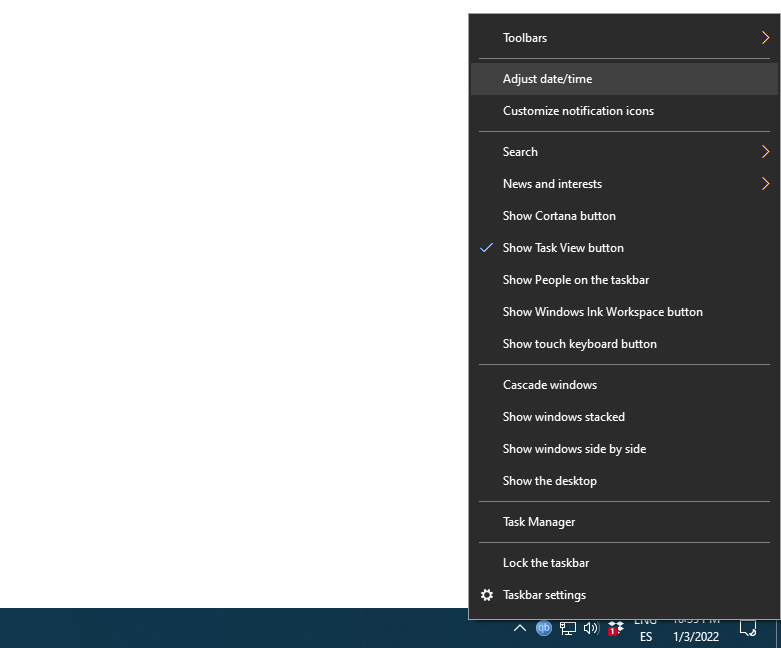
Na janela que se abre, verifique se a opção Definir hora automaticamente opção está ativada. Se for, o Windows deve sincronizar automaticamente a hora com base no fuso horário em que você está. Para jogar pelo seguro, certifique-se de que seu sistema operacional (SO) esteja usando o fuso horário correto antes de fechar a janela.
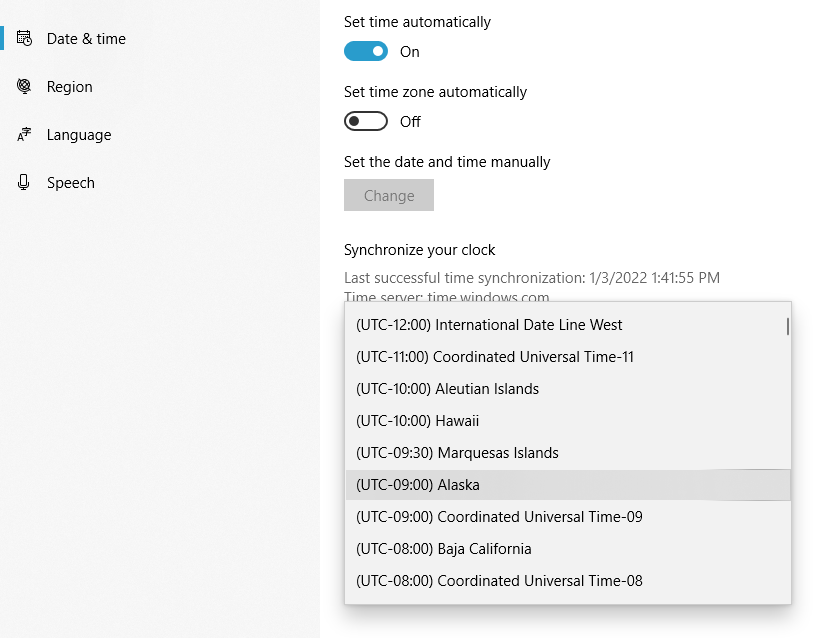
Desabilitar a funcionalidade de sincronização automática de horário que o Windows oferece pode levar a vários problemas, incluindo o erro “Sua conexão não é privada”. Nesse cenário, você precisaria inserir a hora e a data manualmente. Isso geralmente significa que não será preciso até o segundo.

Para usuários do macOS, você pode atualizar a data e a hora em seu dispositivo seguindo estas instruções:
- Abra as Preferências do Sistema cardápio.
- Selecione a data e hora opção.
- Ative a opção Definir data e hora automaticamente contexto.
- Verifique se você está usando o fuso horário correto.
O processo é praticamente idêntico com a maioria dos sistemas operacionais. Depois de certificar-se de que a data e a hora estão corretas, verifique se o erro persiste. Se isso acontecer, você precisará limpar o cache e o estado SSL do seu navegador.
3. Limpe o cache do seu navegador
Limpar o cache do navegador deve ser uma das primeiras coisas que você faz sempre que não consegue carregar um site ou se depara com um erro. Os navegadores modernos armazenam dados de sites em cache para que você não precise recarregá-los na íntegra cada vez que os visita. Às vezes, esses dados podem entrar em conflito com versões atualizadas do site, o que pode levar a mensagens de erro como "Sua conexão não é privada".
O método usado para limpar o cache do navegador dependerá do software. Se você estiver usando o Chrome, precisará abrir as configurações menu e selecione Privacidade e segurança → Limpar dados de navegação opções.
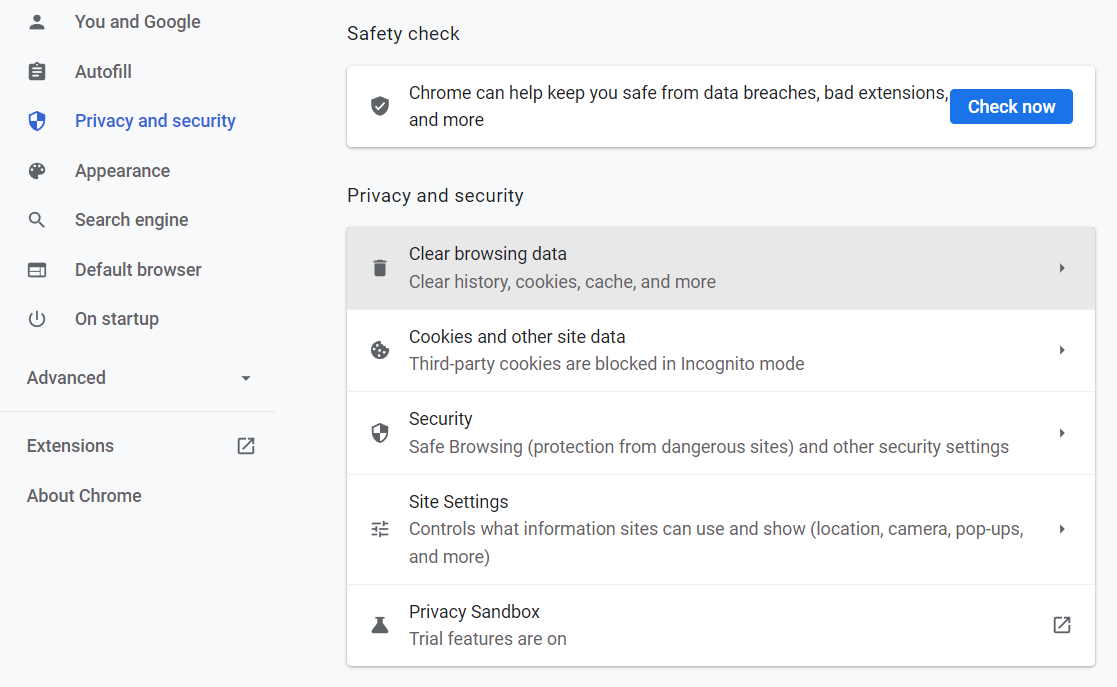
O Chrome perguntará quais dados você deseja limpar. O navegador permite que você limpe seu histórico, cookies e imagens e arquivos armazenados em cache. Você só precisa selecionar as imagens e arquivos em cache opção.
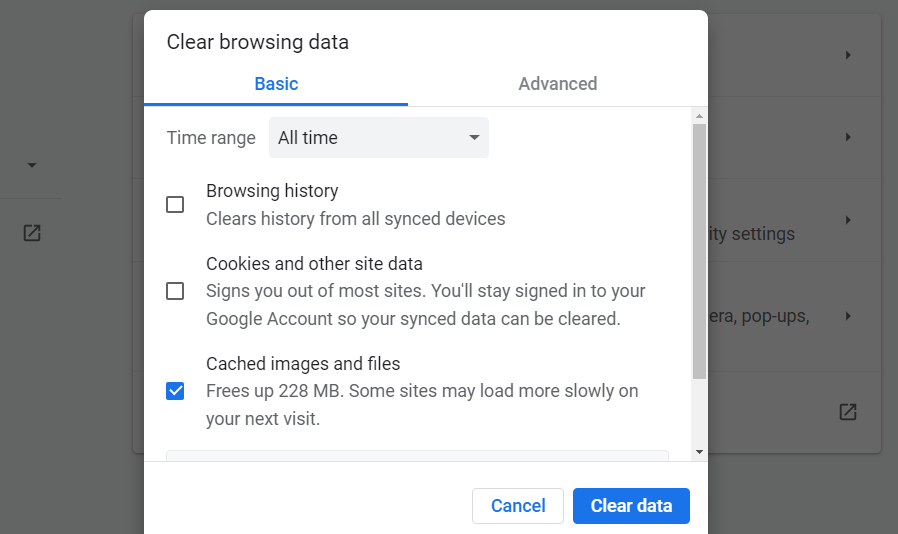
Clique em Limpar dados e você está pronto para ir. Tente recarregar o site que exibiu o erro “Sua conexão não é privada” e verifique se ele persiste. Se isso acontecer, o cache do navegador não foi a raiz do problema.
Se estiver usando o Firefox, você pode limpar o cache do navegador abrindo as configurações menu e navegando para Privacidade e segurança . Em seguida, role para baixo até Cookies e dados do site configurações e selecione Limpar dados… opção.
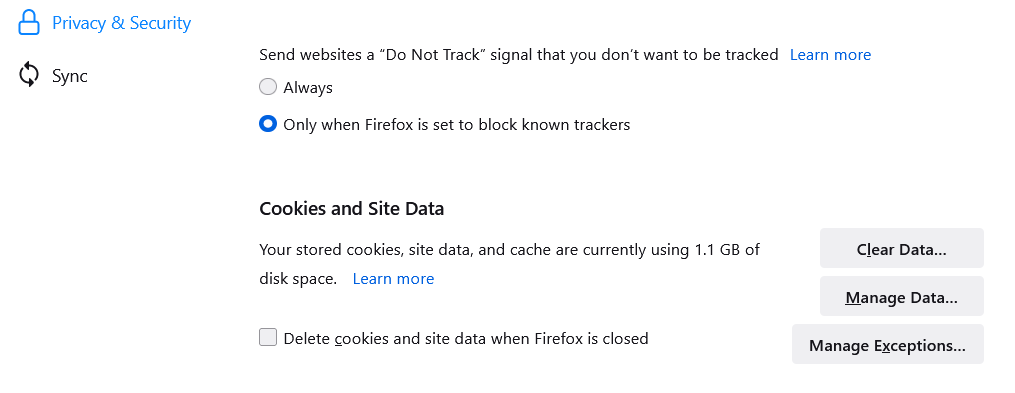
Uma janela será exibida, solicitando que você selecione quais dados deseja remover. Você só precisa marcar o Conteúdo da Web em Cache opção.
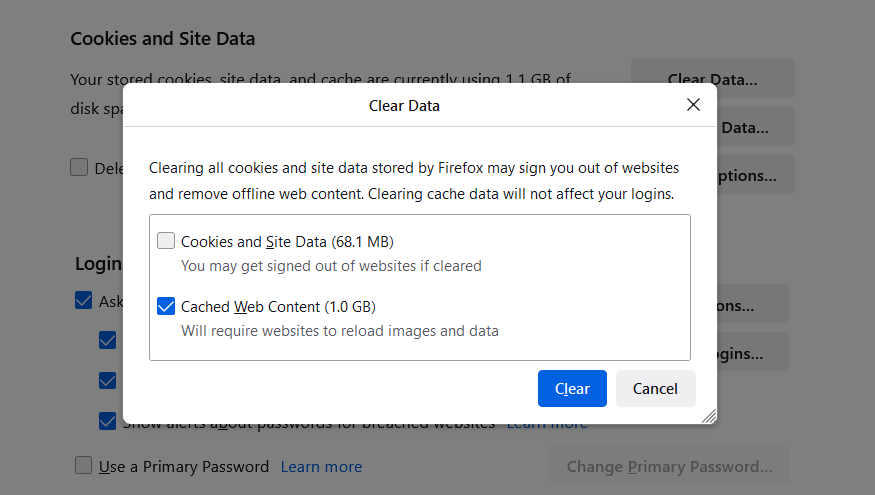
Se você precisar de instruções sobre como limpar o cache de outros navegadores, confira os seguintes guias:
- Como limpar o cache no Safari
- Como limpar o cache no Edge
Recomendamos que você memorize esse processo para o seu navegador. A limpeza do cache é uma abordagem simples de solução de problemas que o ajudará a resolver muitos dos erros que surgem quando você navega na web.
4. Limpe o estado SSL do seu dispositivo
Às vezes, seu computador armazena informações de SSL localmente, semelhante à maneira como seu navegador armazena em cache os dados do site. Em vez de um cache, porém, isso é chamado de “estado” SSL. Se as informações no estado estiverem fora de sincronia com um certificado SSL atualizado, isso poderá levar ao erro “Sua conexão não é privada”.
Dependendo do seu sistema operacional, você poderá limpar o estado SSL com bastante facilidade. Para fazer isso no Windows, abra o Iniciar menu e digite Opções da Internet .
Em seguida, selecione a opção que aparece - um novo Internet Properties janela irá aparecer. Navegue até o conteúdo guia e procure o estado Clear SSL opção perto do topo da janela.
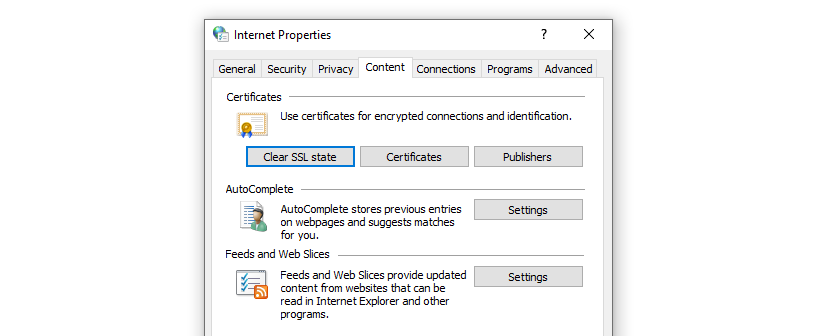
Selecione essa opção e pronto. Agora, tente recarregar o site para ver se o erro “Sua conexão não é privada” continua aparecendo.
O processo para limpar o estado SSL é um pouco mais complicado se você estiver usando o macOS. O sistema operacional solicitará que você exclua cada certificado armazenado manualmente, em vez de oferecer uma opção para limpar todo o estado de uma só vez.
Para evitar confusão, recomendamos que você procure especificamente o certificado SSL que corresponde ao seu site, em vez de excluir várias entradas. Depois de limpar esse certificado SSL, vá em frente e recarregue o site.
5. Desative seu firewall e programa antivírus
Não é incomum que um software antivírus bloqueie conexões com certificados SSL. Isso não significa que o certificado SSL do seu site não seja válido. Pode simplesmente indicar que há um problema com o antivírus e sua funcionalidade de firewall.
Para descartar o firewall como o culpado por trás do erro, você precisará desativá-lo temporariamente e verificar se isso permite acessar o site. Existem diferentes maneiras de desabilitar o firewall, dependendo se você está usando uma ferramenta interna do sistema operacional ou um software antivírus que o inclui como um recurso.
No Windows, você pode desabilitar o firewall do sistema operacional abrindo o menu Iniciar menu e digitando no Windows Defender Firewall . Em seguida, selecione Turn Windows Defender Firewall ligado ou desligado opção usando o menu à esquerda.
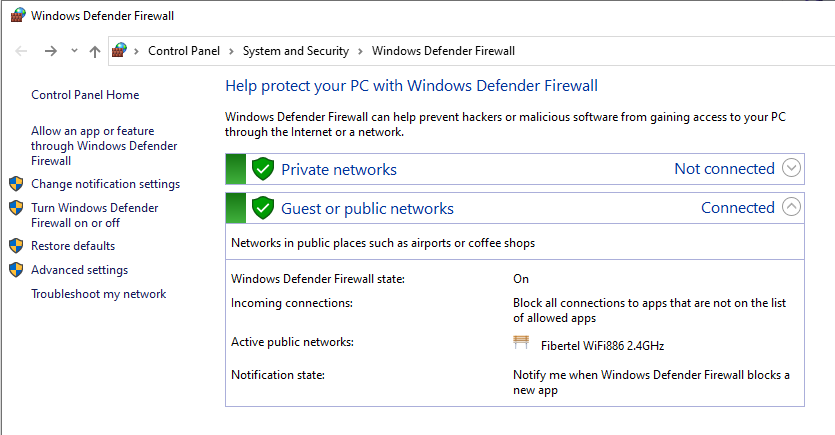
Na próxima tela, marque a opção que diz Desativar o Firewall do Windows Defender (não recomendado) nas configurações de rede privada seção.
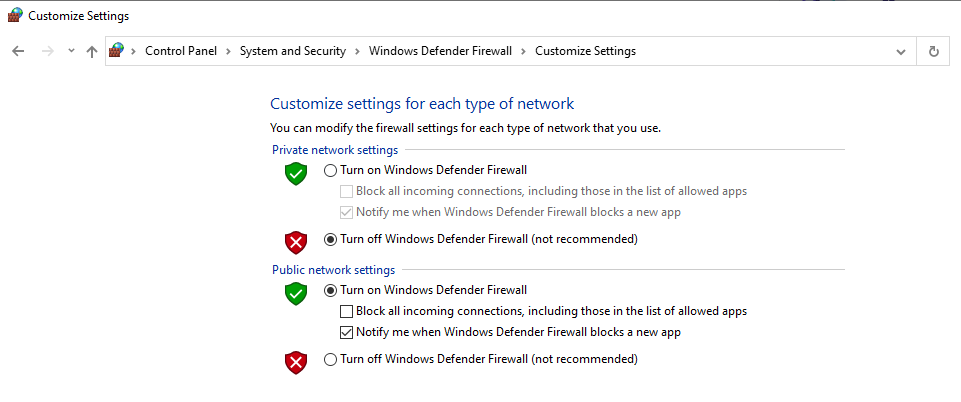
Desligar o firewall do sistema deve ser apenas uma medida temporária. Se o erro desaparecer após a desativação do firewall, você precisará atualizar suas configurações para garantir que ele não esteja bloqueando certificados específicos.
Na mesma nota, desaconselhamos a desativação do firewall para redes públicas. Suas informações privadas ficam muito mais vulneráveis quando você está usando a internet pública. Portanto, é essencial que você não se exponha ainda mais desabilitando o firewall do sistema.
Se você não estiver usando o Windows, precisará procurar instruções sobre como desabilitar antivírus específicos e suas opções de firewall. Veja como desabilitar o firewall no macOS se é isso que você está usando.
Perguntas frequentes sobre o erro "Sua conexão não é privada"
Vamos dar uma olhada em algumas das consultas mais comuns sobre o erro “Sua conexão não é privada”.
O que significa o erro "Sua conexão não é privada"?
O erro “Sua conexão não é privada” significa que seu navegador não consegue se conectar a um site específico via HTTPS. Em muitos casos, isso se deve a um certificado SSL inválido ou a um problema com a configuração do seu sistema.
A reinicialização do meu roteador ajudará a corrigir o erro?
Na maioria dos casos, o erro “Sua conexão não é privada” tem pouco a ver com suas configurações de rede. Portanto, reiniciar o roteador pode não ajudar a resolver o problema.
O erro “Sua conexão não é privada” significa que meu certificado expirou?
Esse erro não significa necessariamente que seu certificado SSL expirou, embora essa seja uma causa potencial. Para ter certeza, você pode verificar a data de validade do seu certificado através da autoridade que o emitiu. Muitas vezes, essas informações também estarão disponíveis em e-mails que você recebeu durante o processo de registro SSL.
Devo acessar sites que exibem a mensagem “Sua conexão não é privada”?
Recomendamos não acessar sites que exibem o erro “Sua conexão não é privada”, a menos que você tenha 100% de certeza de que o problema é devido a uma configuração incorreta em seu sistema. Mesmo se for esse o caso, é melhor solucionar o problema em vez de ignorar a mensagem de erro.
Os navegadores irão avisá-lo contra o acesso a sites quando não puderem validar certificados SSL, porque isso significa que o site pode estar comprometido de alguma forma. Se você enviar informações confidenciais por meio de um site que exibe esse erro, os dados não estão sendo transferidos por meio de um protocolo seguro.
Devo configurar meu navegador para não verificar certificados SSL?
Alguns navegadores, como Chrome e Firefox, incluem opções para não verificar certificados SSL enquanto você navega na web. Esse recurso é uma ferramenta projetada para desenvolvedores da Web e para fins de solução de problemas. Como os certificados SSL e o protocolo HTTPS tornam a navegação na web uma experiência muito mais segura, você nunca deve ignorá-los completamente.
Se você encontrar o erro “Sua conexão não é privada”, sua melhor aposta é solucionar o problema usando os métodos descritos anteriormente. Desativar as verificações de certificado SSL pode permitir que você acesse o site com mais facilidade, mas também significa que seus dados podem ser comprometidos.
Devo atualizar meu sistema operacional ou reiniciar meu computador?
A atualização do seu sistema operacional não deve ter nenhum impacto no erro “Sua conexão não é privada”. Dito isso, nunca recomendamos o uso de uma versão desatualizada do Windows, macOS ou sua distribuição Linux. Se estiver, vá em frente e atualize-o o mais rápido possível.
Da mesma forma, reiniciar o computador não corrigirá o erro “Sua conexão não é privada”, a menos que você faça uma alteração na configuração que exija uma reinicialização.
Mantenha seus dados de usuário seguros
Os certificados SSL são obrigatórios, pois ajudam a manter os dados de seus visitantes seguros. O uso de HTTPS também pode ser benéfico do ponto de vista de Search Engine Optimization (SEO). Infelizmente, às vezes pode levar a erros se você esquecer de renovar seu certificado SSL ou encontrar outro problema.
Se você tiver um site WordPress, recomendamos que você use um host que ofereça configuração e renovação automática de certificado SSL. Dessa forma, você nunca precisará se preocupar com certificados expirados.
Se você deseja aumentar a segurança do seu site e manter os dados do usuário seguros, configurar um certificado SSL não é tudo o que você pode fazer. Você também pode usar um plug-in de segurança do WordPress que oferece backups automáticos, verificações de segurança e proteção contra spam. Todos esses recursos estão disponíveis se você se inscrever no Jetpack.
